Caption là một phần quan trọng để đảm bảo tất cả mọi người đều có thể truy cập video nhưng để có một caption hay cũng tốn khá nhiều công sức. Instagram có một công cụ tiện lợi có thể tự động chạy trên story của bạn. Dưới đây là cách thực hiện.
Tính năng để caption chạy tự động khả dụng khi bạn quay video cho story trên Instagram của mình. “Caption” thực sự là một trong nhiều “nhãn dán” mà bạn có thể thêm vào story. Instagram tự động ghi lại những gì bạn viết và có thể chỉnh sửa được.
Trước tiên, hãy mở ứng dụng Instagram trên iPhone, iPad hoặc các loại điện thoại Android khác. Từ tab trang chủ, hãy nhấn vào “Your Story” ở hàng trên cùng hoặc vuốt vào từ phía bên trái của màn hình để mở trang tạo story.
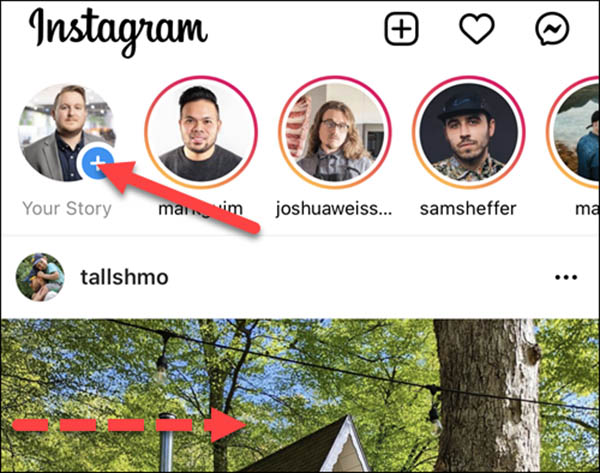
Tiếp theo, đảm bảo rằng bạn đang ở trên tab story, hãy giữ ngón tay của bạn trên nút chụp để quay video. Sau đó nói những gì bạn muốn ghi trên caption.
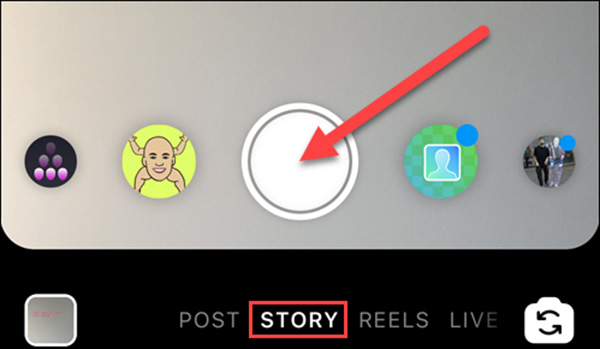
Sau khi bạn quay video, hãy nhấn vào biểu tượng hình dán ở đầu màn hình.
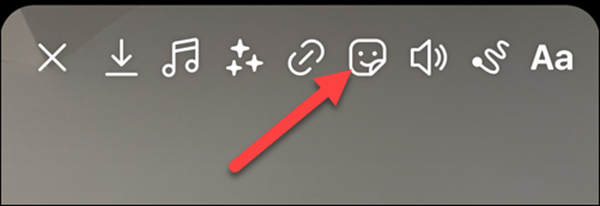
Bây giờ chọn hình dán "Caption". Bạn có thể không thấy tùy chọn này nếu tính năng này chưa có trên thiết bị của bạn.
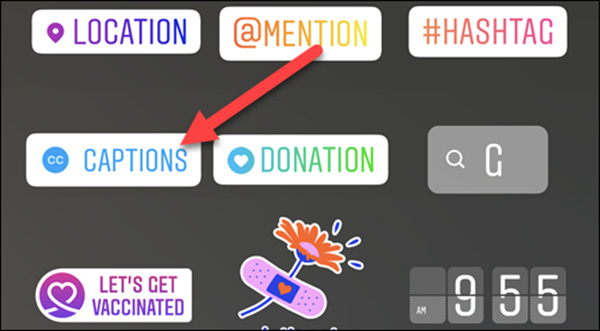
Chú thích sẽ xuất hiện trên màn hình. Bạn có thể di chuyển chúng xung quanh và chọn từ bốn kiểu chữ khác nhau.
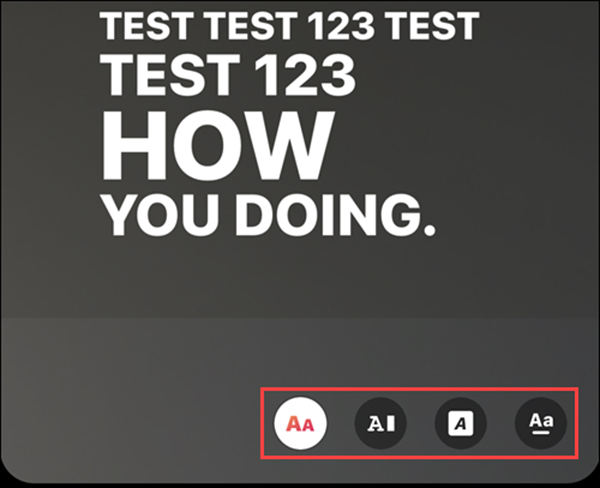
Bạn cũng có tùy chọn nhấn vào văn bản để thực hiện bất kỳ chỉnh sửa nào và tùy chỉnh màu sắc. Nhấn vào Done (Xong) khi bạn chỉnh sửa xong.
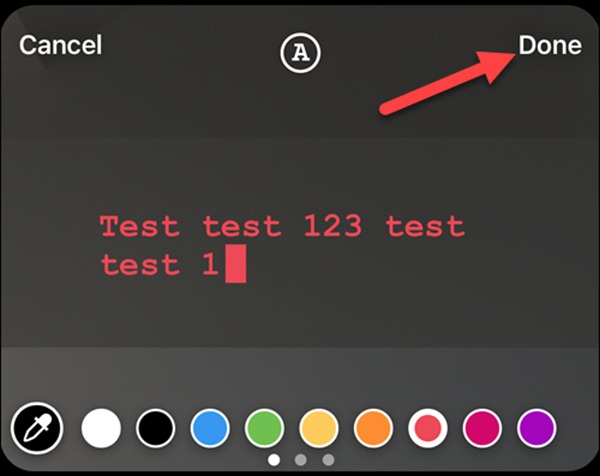
Cuối cùng, nếu bạn đã hoàn tất việc thêm các hình dán khác và chỉnh sửa video của mình, hãy nhấn vào “Your Story” ở góc dưới bên trái để thêm vào story của bạn hoặc chia sẻ nó với bạn bè và nhóm nào đó cụ thể.
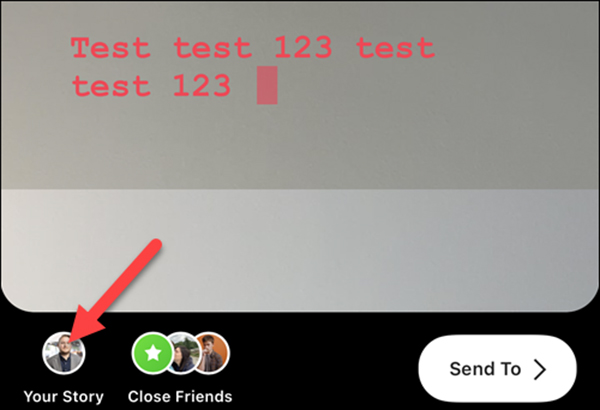
Nguồn tin: quantrimang.com
Ý kiến bạn đọc
Những tin mới hơn
Những tin cũ hơn